本次教程是来自一位网友的 360 V6 天穹系列代刷 OpenWrt 固件,关于 360 WIFI6 天穹系列的好坏,我也就不多说了,它搭载了高通 IPQ6018 处理器,512M内存,千兆网口*4,USB 2.0 接口*1,内置 NSS 硬件加解密驱动跑网络代理基本不占用 CPU 资源,颜值我给八分,废话就不多说了,直接进入刷机正题。

前期准备
确认自己的 360 V6 是官方普通版,还是京东云版,如何确认到路由器后台自行查看
通过本站的 uboot 文件下载地址,将其下载到本地,并在电脑上安装好 HFS 与 Putty
升级固件
选择 官方版 或 京东版 下载本地,将 电脑 和 360 V6 路由器 Lan 口用网线连接,打开路由器后台,选择“路由器设置”-“手动升级”,上传选择好的版本,然后等待升级完成重启,如下图:
默认路由地址:192.168.0.1
官方版:360V6-v4.2.13.3033-rel-upgrade.bin
京东版:360V6_JD-v4.2.13.3033-rel-upgrade.bin
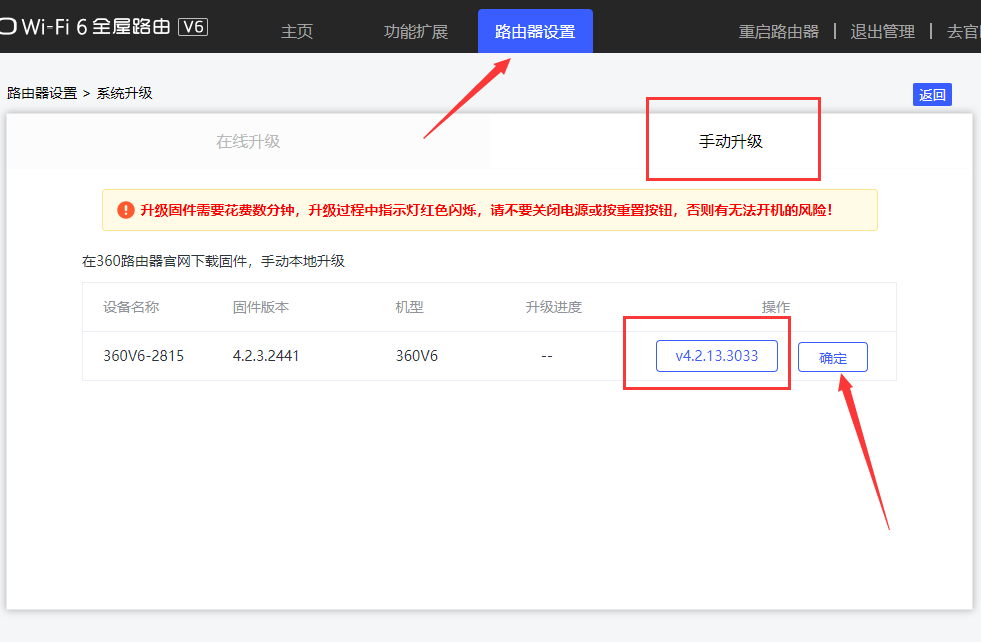
升级完成后自动重启,再次进入后台,在“功能拓展”-“插件中心”里上传下载好的 Telnetd 开关插件,上传后默认是开启状态,如下图:
Telnetd 开关插件:360_v6_telnetd.opk
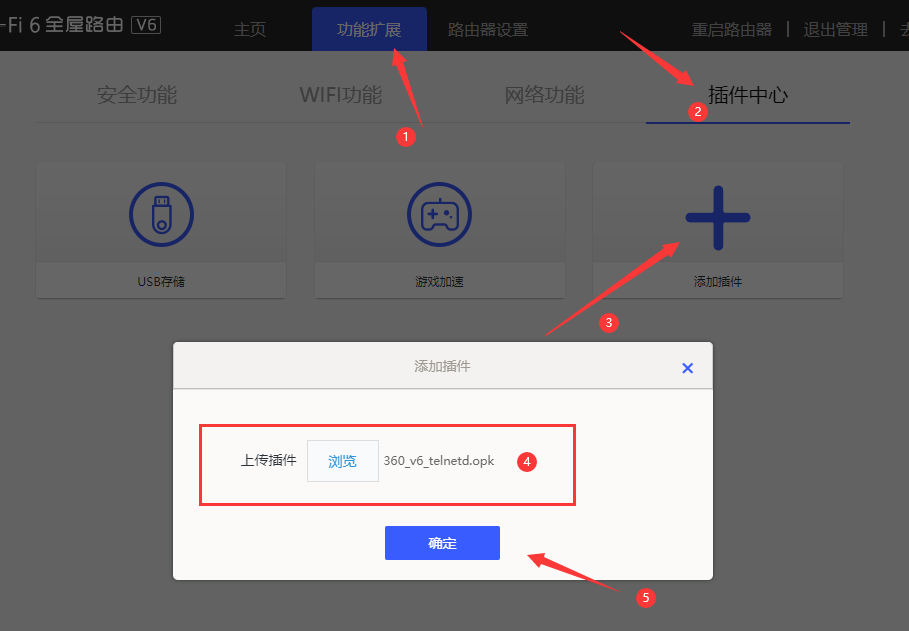
上传文件
打开下载安装好的 HFS 服务器,打开前将文件加入白名单,防火墙提示选择允许,确认自己 HFS 网段是在 192.168.0.X 内,确认完成后,把购买好的 uboot 和 mibib 分区文件托拉到 HFS 左侧窗口内,如下图:
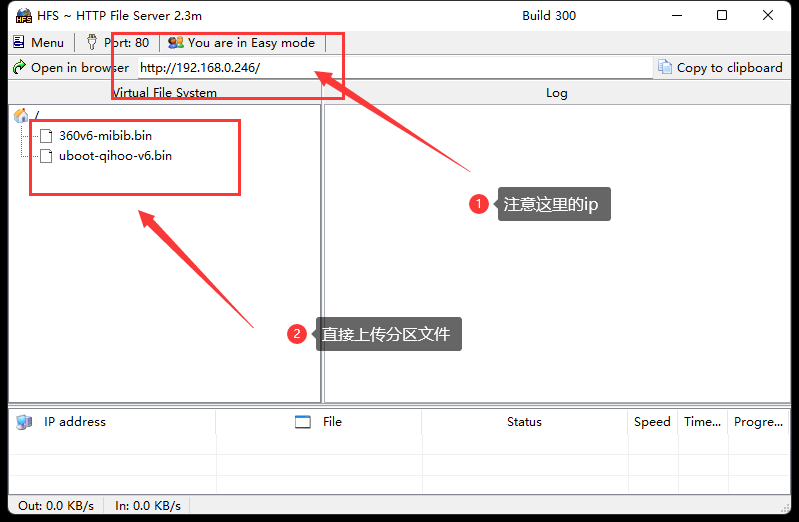
特别注意:上传完成后不可关闭,如果你的 HFS 网段不在 192.168.0.X 内,那么你可以在“Mean”-“IP adress” 内选择 192.168.0.X 网段,一般默认为:192.168.0.X
进行分区
打开下载好的终端工具,在 Host Name 内填写默认的路由器地址,默认地址一般为:192.168.0.1,端口 23 默认,选择 Telnet 连接,回车输入用户名和密码,如下图:
telnet 用户:root telnet 密码:telnetdebug
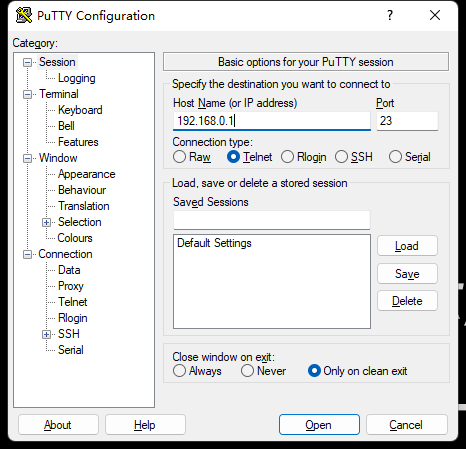
通过 telnet 连接登录后,执行以下命令进入到 /tmp 目录,并依次通过 wget 从本地 HFS 服务器下载文件连接到 /tmp 目录,下载完成可以通过“ls | grep bin”查看是否下载成功,如下图:
# 进入目录 cd /tmp # 下载文件 wget http://192.168.0.X/uboot-qihoo-v6.bin wget http://192.168.0.X/360v6-mibib.bin #确认下载 ls | grep bin
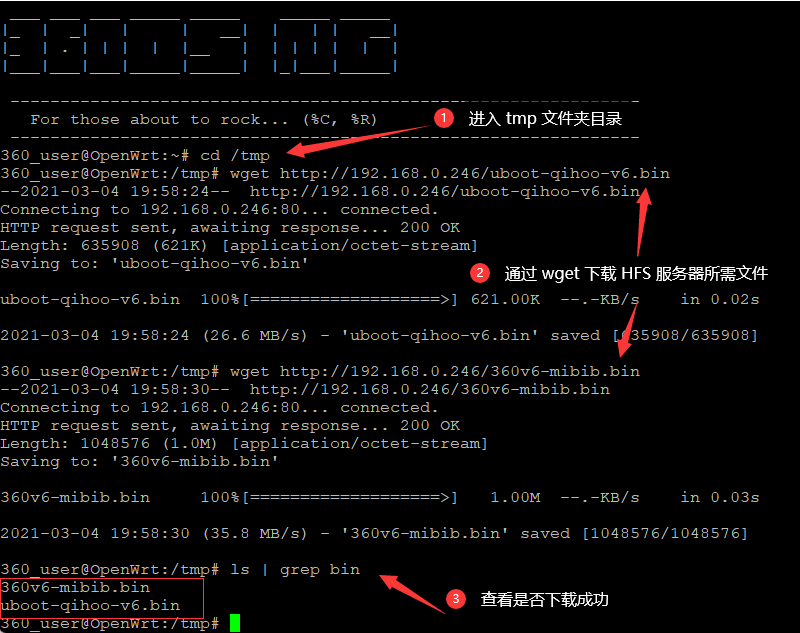
在刷入 uboot 和 大分区 前,需要使用以下命令检查一下分区情况,确认 mtd1 和 mtd13、mtd14 和 下图内容相同,这里很重要,如下图:
cat /proc/mtd
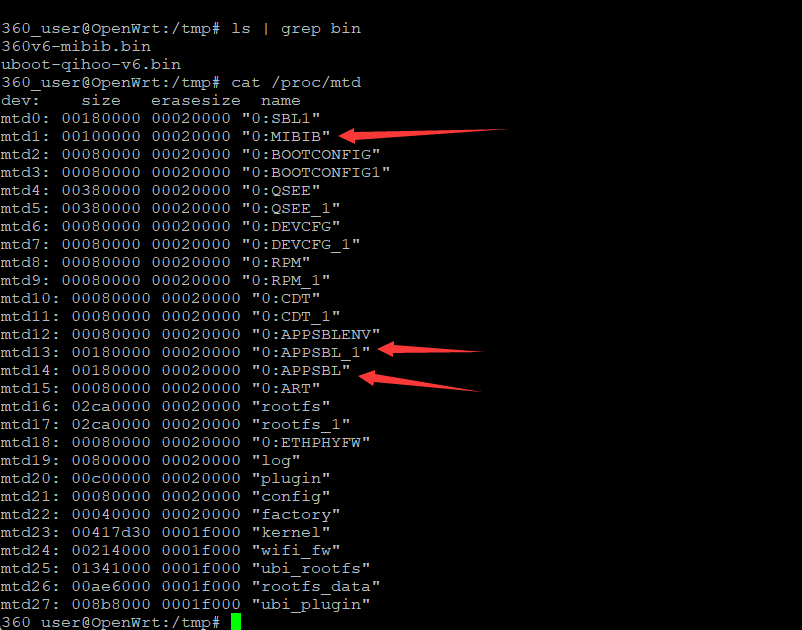
确认完分区情况和上图一致,即可进行下一步,输入以下命令刷入 uboot 和 大分区,刷入成功如下图:
mtd write /tmp/360v6-mibib.bin /dev/mtd1 mtd write /tmp/uboot-qihoo-v6.bin /dev/mtd13 mtd write /tmp/uboot-qihoo-v6.bin /dev/mtd14
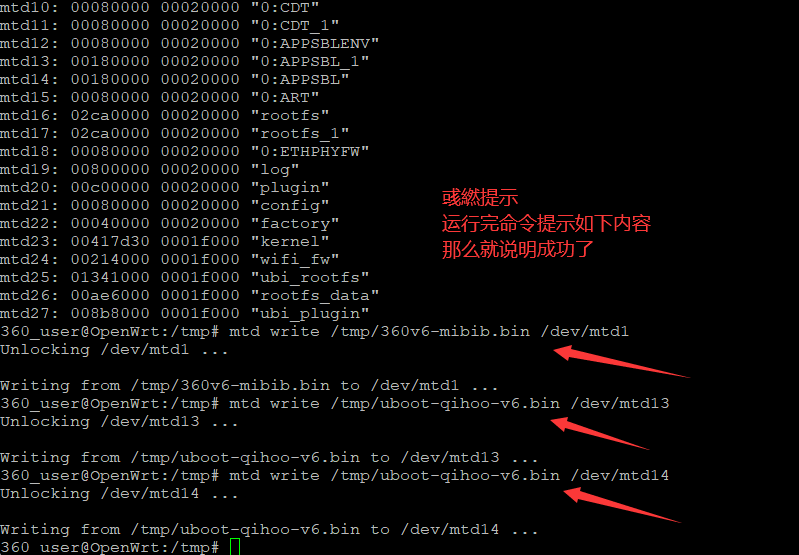
刷写固件
刷入 uboot 和 大分区完成后,将本地网络适配器地址修改为固定 IP 地址,比如:192.168.1.5,要注意的是 默认网关 和 DNS 都要 192.168.1.1,如下图:
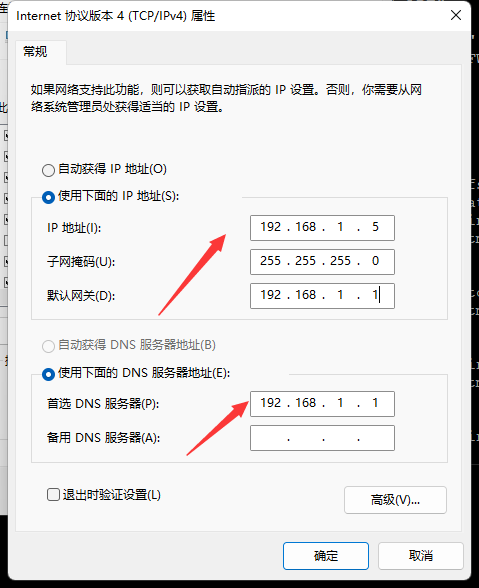
修改完成后,电脑通过有线连接 360 V6 路由器 Lan 口,路由器断电,用细小的工具按住路由器背部的复位键不放,并插上电源,路由器会先绿灯闪烁,大约 5 - 7 秒左右转为红灯松开,如下图:

等待完成就可以使用浏览器打开 192.168.1.1 访问了,打开会显示 uboot 文件上传后台,如下图:
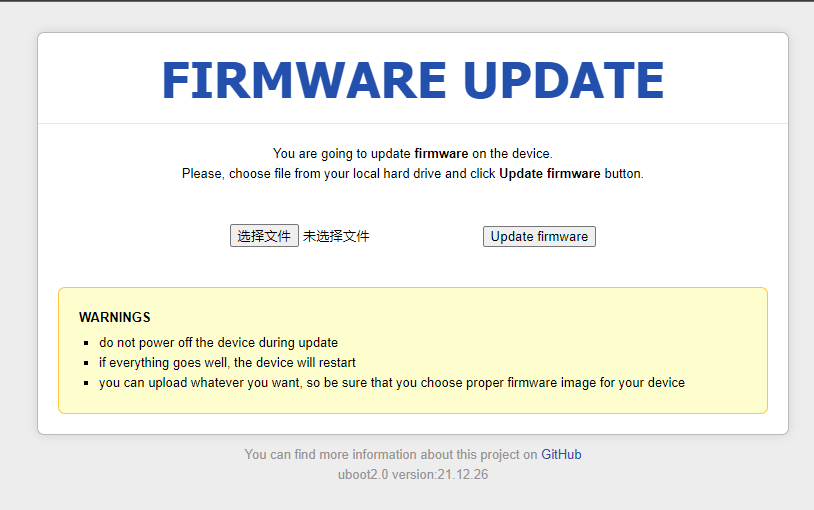
接着使用以下地址下载 OpenWrt 固件到本地,并在 uboot 后台选择下载好的固件进行上传刷写,不知道为什么刷入固件之后,不会更新 uboot 页面,确认是否刷写完成,可查看无线列表内是否存在 OpenWrt_编号_2.4或5G,如下图:
# OpenWrt固件包 - 2022/08/15 # 提升无线稳定性、修复无线速率和信号问题 https://git.opssh.com/download/360V6/openwrt-360_v6.zip # OpenWrt固件下载 - 2022/06/21 https://git.opssh.com/download/360V6/openwrt-360_v6-squashfs-nand-factory.bin # 360V6原厂固件恢复包 - 2023/03/29 https://git.opssh.com/download/360V6/360v6_yuanchang_rootfs.zip
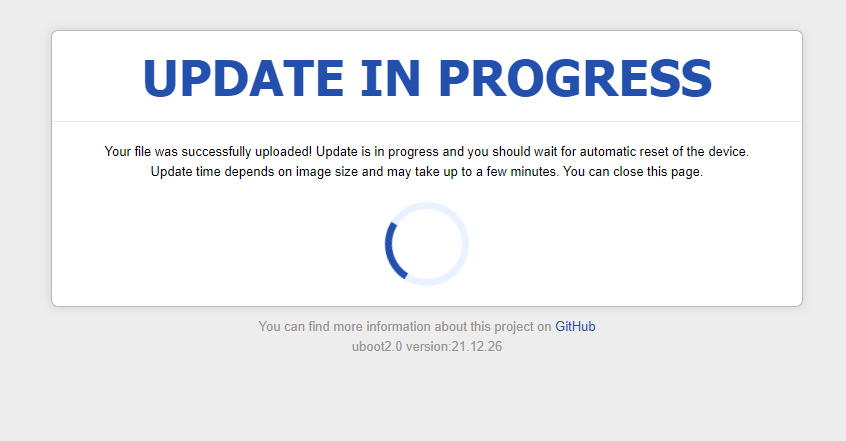
确认刷入固件后,将电脑的 IP 地址修改会自动获取,就可以通过 192.168.2.1 访问 OpenWrt 后台,如出现路由器地址冲突,可以在 OpenWrt 后台修改默认的 LAN 地址,比如:192.168.X.1,如下图:
# 后台账号密码 root / password
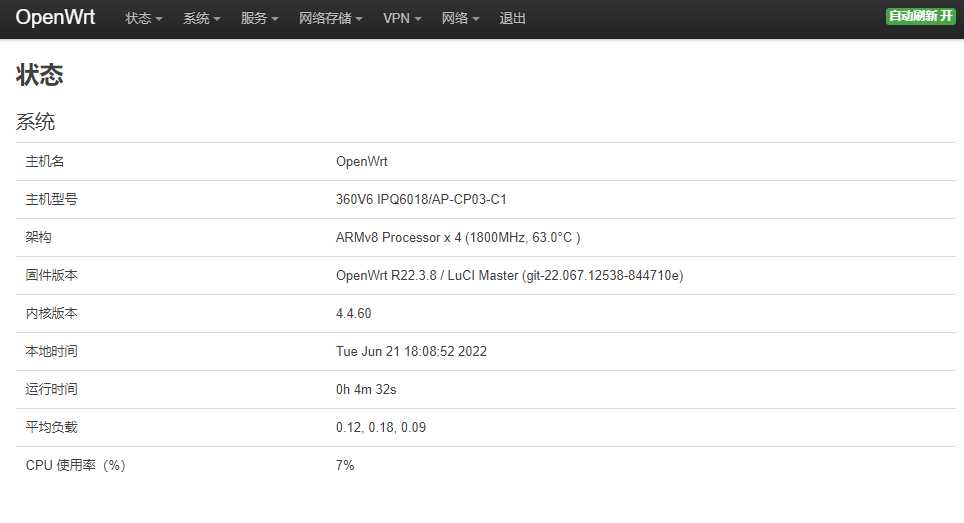
插件列表
内含:广告屏蔽大师 Plus+,ShadowSocksR Plus+,上网时间控制,动态 DNS,网络唤醒,KMS 服务器,CPU 性能优化调节设置,ZeroTier,Turbo ACC 网络加速,USB 打印服务器,Samba 网络共享
360 V6 为 aarch64_cortex-a53 架构,固件内已经打满 Passwall、Hello World、Bypass 的依赖,直接安装在后台文件传输内安装 luci 包即可。
固件测速
还是老样子,测试环境为最低配置的 移动100M + Passwall + 普通V2ray节点,YouTube 4K 跑分为 143804Kbps,本次测速节点由 大哥云 提供,这种情况下,如果你是千兆宽带,那么可以轻松跑满 1000M 外网,想想还是挺舒服的,同时,测试观察 CPU 使用率不到 7% 。
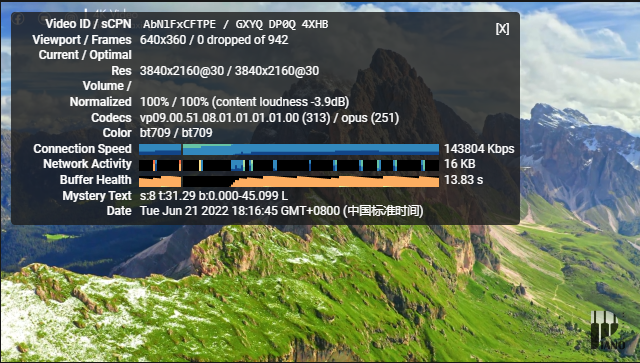
最后总结
使用体验还算不错,就是 CPU 温度有点感人,平均温度 55° 左右,98平米的屋子无线信号测速一般般,大概在 200Mbps - 250Mbps 之间,唯一值得夸赞的就是 NPU 下轻松可以跑满 1000M 外网,看个 4K 洒洒水了。
相关文章
发表评论


评论列表